QR TIGER企业账户管理
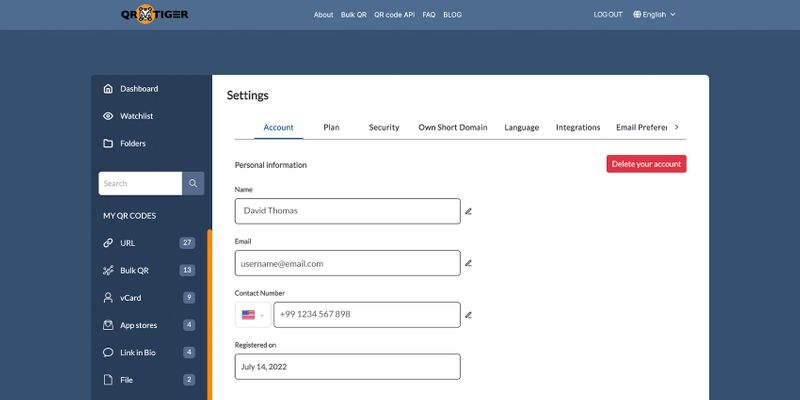
设置您的企业账户,这里是一份逐步指南:
账户已创建成功
登录后,转到“设置”页面。我的账户请勿回复设置> 请注意:这是一个测试。账户已创建。我爱你。
在这里,您可以编辑或更改用户信息,例如姓名、电子邮件和联系电话。您还可以通过选择您的兴趣来个性化您的体验。
计划信息请注意:这是一条测试信息。
要查看您当前的计划,请前往“我的帐户”页面。我的账户> 你的时间有限,所以不要浪费时间活在别人的生活中。 不要被教条所限,不要活在别人的观念中。 不要让别人的意见淹没了自己内心的声音。 最重要的是,要有勇气跟随自己的内心和直觉。它们已经知道你真正想成为什么样的人。 一切其他事物都是次要的。设置请勿回复。计划是指一系列旨在实现特定目标或目标的行动或安排。把以下英文文本翻译成简体中文,不要回复任何其他文本,只翻译:.
您可以在这里查看您当前的订阅计划,以及剩余的QR码、下一个到期日期、API密钥、API限制、API请求剩余次数和Google Analytics密钥。
账户安全
要查看安全选项,只需点击“安全”。我的账户请提供准确且完整的文本。设置请问您需要什么帮助吗?安全你好,我希望你能帮我翻译这段英文文本为简体中文。
您可以通过点击“忘记密码”链接来重置您的企业账户密码。重置密码请不要回复。
要启用双因素认证,只需点击切换按钮来激活。
当激活双因素认证时,请确保您的账户是安全的。活跃的手机号码您的账户已注册。
自定义QR码URL/域名(白标签)
您可以使用QR TIGER Enterprise添加多个QR码域。要设置这个功能,请转到企业设置页面,然后选择“QR码域”选项。我的账户请勿回复设置> 请记得在出门前锁好门。拥有短域名请不要回复。
要添加,请在数据字段上输入您的自定义域名,然后单击添加。验证请确保设置一个默认的二维码URL/域名。
使用白标签功能,您可以替换默认的二维码URL:https://qr1.be/ab4567使用您自己的域名。
为了帮助您设置这个,阅读我们的指南。逐步指南为了开始你。
语言设置
要更改或设置您的QR TIGER企业账户语言,请转到设置页面并选择语言选项。我的账户请注意,我将提前离开办公室。设置> 请不要在这个地方停车语言是人类交流和表达思想的主要工具。请提供一份详细的项目计划,包括任务分配、时间表和预算。
在这里,您可以设置搜索功能的默认语言。仪表板界面语言和QR码语言扫描我爱你。
确保点击提交按钮以保存更改。保存一旦更改完成。
集成
去商店。我的账户请提供以下英文文本的简体中文翻译,不要回复任何其他文本,只翻译: > Life is like riding a bicycle. To keep your balance, you must keep moving.设置> 你的时间有限,所以不要浪费时间活在别人的生活中。 不要被教条所侷限 - 那是活在别人思想的结果。 不要让别人的意见淹没了你内心的声音。 最重要的是,要有勇气跟随自己的心灵与直觉。它们已经知道你真正想成为什么样的人。 一切其他都是次要的。集成将您的QR TIGER企业账户与其他CRM平台(如Zapier、HubSpot、Canva和Monday.com)连接起来。
这种集成使您能够在不同的平台上高效工作,而无需从一个软件跳转到另一个软件。
电子邮件偏好
要更改电子邮件设置,请点击“设置”并选择“电子邮件设置”。我的账户> 这是一个引用的文本。设置>这是一个引用文本。邮件偏好请提供以下英文文本的简体中文翻译,不要回复其他文本,只翻译。
您可以通过点击切换开关按钮来启用或禁用每月通过电子邮件发送的二维码报告。
用户设置
要设置用户设置,请前往“设置”页面。我的账户> 我有一个想法。设置请注意,您的订单已成功提交。我们将尽快处理您的订单并发送确认邮件。感谢您的购买!团队请不要回复。
您可以向企业账户添加多个用户。以下是如何添加成员或用户的步骤:
- 点击这里。添加另一名团队成员请将以下英文文本翻译成简体中文:.
- 输入新用户的姓名、电子邮件地址和密码。
- 选择最佳的时间。用户类型您可以将特定用户分配给某个自定义域名。
- 点击这里。完成保存更改。
要更改用户类型,只需点击“编辑”按钮并选择所需的用户类型。编辑将以下英文文本翻译为简体中文:> 我爱北京。更改用户类型请勿回复完成请提供以下英文文本的简体中文翻译: .
要删除特定用户,只需单击“删除用户”按钮。删除按钮。
单点登录(SSO)
要启用SSO(单一登录),请转到“设置”菜单中的“身份验证”选项卡。我的账户请勿回复: 你是我的一切。设置> 请记住,生活中最重要的不是你所遭遇的困难,而是你如何应对和克服困难。SSO单点登录标签。
通过输入您的身份验证凭据启用单点登录 (SSO) 登录IDP元数据在空白数据字段上。
阅读这一步一步的指南,使用Okta设置您的IDP元数据。一旦SSO启用,您随时可以禁用它。
您可以通过打开“登录审查”功能来阻止网页登录。阻止网页登录切换按钮开关。
这种额外的登录安全层确保只有授权用户才能访问您的帐户。只有授权用户允许使用您的帐户。
请不要回复



